System Settings/Date & Time/uk: Difference between revisions
(Created page with "==Додаткові відомості==") |
(Created page with "* [https://docs.kde.org/trunk5/uk/kde-workspace/kcontrol/clock/index.html Офіційна документація KDE] * [https://wiki.archlinux.org/index.php/System_time#Ti...") |
||
| Line 12: | Line 12: | ||
==Додаткові відомості== | ==Додаткові відомості== | ||
* [https://docs.kde.org/trunk5/ | * [https://docs.kde.org/trunk5/uk/kde-workspace/kcontrol/clock/index.html Офіційна документація KDE] | ||
* [https://wiki.archlinux.org/index.php/System_time#Time_zone | * [https://wiki.archlinux.org/index.php/System_time#Time_zone Внесення змін до цих параметрів за допомогою командного рядка] (вікі Arch Linux) | ||
[[Category:Стільниця/uk]] | [[Category:Стільниця/uk]] | ||
[[Category:Система/uk]] | [[Category:Система/uk]] | ||
[[Category:Налаштування/uk]] | [[Category:Налаштування/uk]] | ||
Latest revision as of 14:55, 13 December 2018
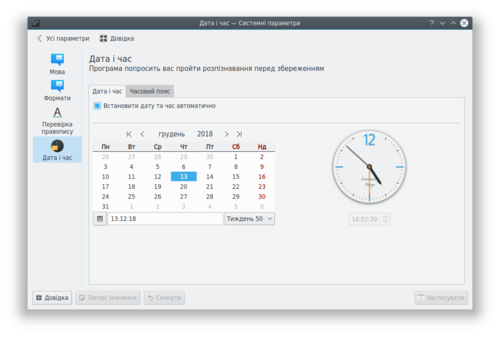
За допомогою цього діалогового вікна налаштовування ви можете визначити час і дату системи. Оскільки значення цих параметрів є загально системними, для внесення змін вам доведеться вказати пароль адміністративного користувача (root). Ви можете позначити пункт на вкладці і вибрати відкритий сервер часу зі спадного списку . Якщо ви це зробите, дата і час у вашій системі встановлюватимуться автоматично. Для такого автоматичного встановлення вам знадобиться з’єднання з інтернетом.
Крім того, ви можете встановити дату і час вручну, достатньо лише зняти позначку з пункту . Після цього ви можете або вибрати дату з календаря або вказати її у полі під панеллю календаря. Встановити час можна натисканням пункту, який ви хочете змінити (години, хвилини, секунди) з наступною зміною значення за допомогою кнопок зі стрілочками або простого введення належного значення.
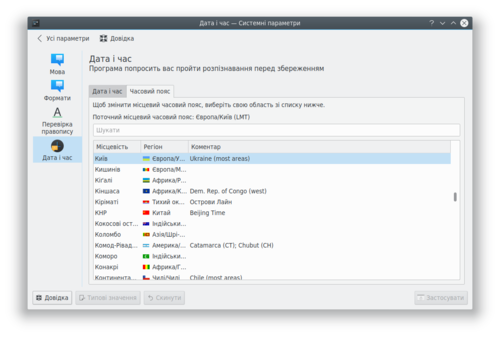
За допомогою вкладки ви можете вказати місцевий часовий пояс. Просто виберіть відповідну область зі списку. Ви також можете ввести частину назви області, регіону або коментаря у поле над списком, щоб звузити діапазон вибору у списку.
